Escolha dos leitores
Artigos populares
Desta vez vou mostrar como instalar firmware stock em seu smartphone ou tablet Samsung Galaxy, ou seja, restaurar o estado de um novo aparelho. Este método também permitirá que você reanime seu gadget após uma instalação malsucedida de firmware personalizado ou elimine problemas com a operação do dispositivo. Você também pode atualizar seu dispositivo para a versão de software mais recente se não puder esperar pela atualização over-the-air. Tudo é completamente seguro!
Este método envolve o uso do conveniente utilitário Odin para Windows. Não se preocupe se você não estiver familiarizado com ela. Graças às instruções passo a passo abaixo, você aprenderá tudo o que precisa para restaurar com sucesso usando o Odin. Vale ressaltar que todos os dados armazenados na memória interna do dispositivo serão apagados, portanto salve-os em seu computador antes de começar. Você também pode fazer backup de SMS, contatos, arquivos de mídia e muito mais consultando nosso guia.
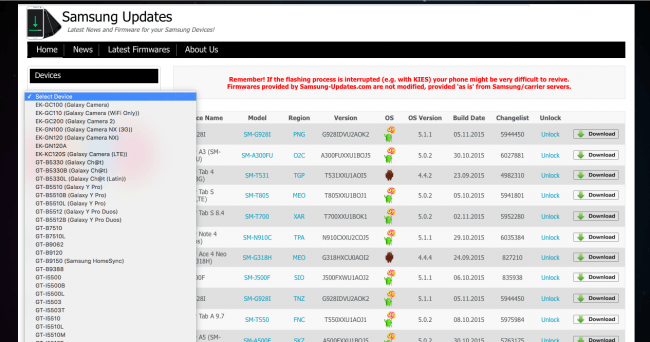
Passo 2: Coloque seu dispositivo móvel no modo de download. Para fazer isso, desligue-o e pressione os botões um por um "Volume baixo", "Lar" E "Nutrição". Em seguida, pressione o botão uma vez "Aumentar o volume", continuar.
Etapa 3: Conecte o gadget ao computador por meio de um cabo USB.
Passo 4: Quando uma luz azul aparecer na frente da porta conectada no programa Odin, clique no botão "AP" e selecione o arquivo de firmware que você deveria ter baixado antecipadamente.
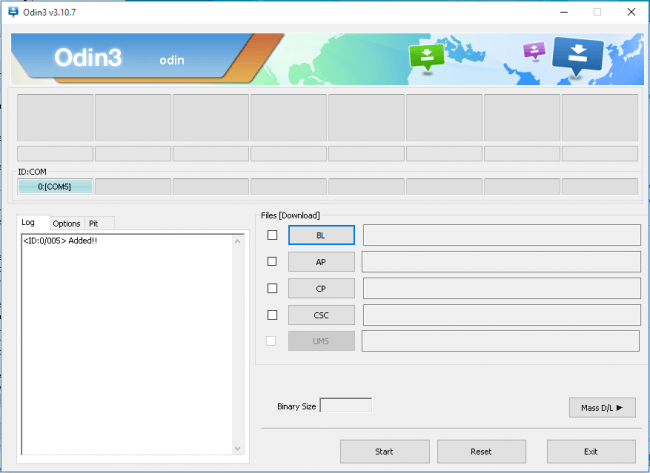
Etapa 5: O utilitário Odin leva alguns minutos para verificar o firmware. Quando estiver pronto, pressione o botão "Começar", que está localizado na parte inferior da janela.
Etapa 6: Após a conclusão do processo, o dispositivo será reiniciado automaticamente.
Etapa 7: Em alguns minutos você deverá ver a tela de configuração inicial, onde você precisa selecionar o idioma da interface, conectar-se à rede, adicionar uma conta e assim por diante.
Isso é tudo! Agora seu gadget possui software padrão instalado, que receberá atualizações oficiais pelo ar.
| Artigos relacionados: | |
|
O iPhone não pode ser restaurado via iTunes: maneiras de resolver o problema
Normalmente, o iTunes é usado em um computador pelos usuários... Erro 2005 ao restaurar o iPhone 4s
Ao comprar telefones Apple, todo usuário, mais cedo ou mais tarde... Como recuperar dados do iPhone?
Quando você perdeu e excluiu dados do iPhone nos seguintes casos... | |